DevExpress WPF拥有120+个控件和库,将帮助您交付满足甚至超出企业需求的高性能业务应用程序。通过DevExpress WPF能创建有着强大互动功能的XAML基础应用程序,这些应用程序专注于当代客户的需求和构建未来新一代支持触摸的解决方案。 无论是Office办公软件的衍伸产品,还是以数据为中心的商业智能产品,都能通过DevExpress WPF控件来实现。
本教程演示如何显示行组(组摘要)或单个数据列(总摘要)的摘要。意本文是基于上文的基础上演变的,点击这里可回顾>>)

获取DevExpress WPF v24.1正式版下载(Q技术交流:532598169)
DevExpress GridControl可以计算以下摘要:
- 数据行数(Count)
- 最大值和最小值(Max和Min)
- 总和和平均值(sum and average)
- 自定义的总结
总摘要
1. 选择GridControl然后调用它的Quick Actions(快捷操作)菜单。
2. 点击Show Feature Browser按钮:

3. 在Feature Browser窗口中,跳转到Data Shaping → Total Summaries。
4. 单击GridControl,并确保DataViewBase.ShowFixedTotalSummary属性被设置为true,此属性显示固定摘要面板。
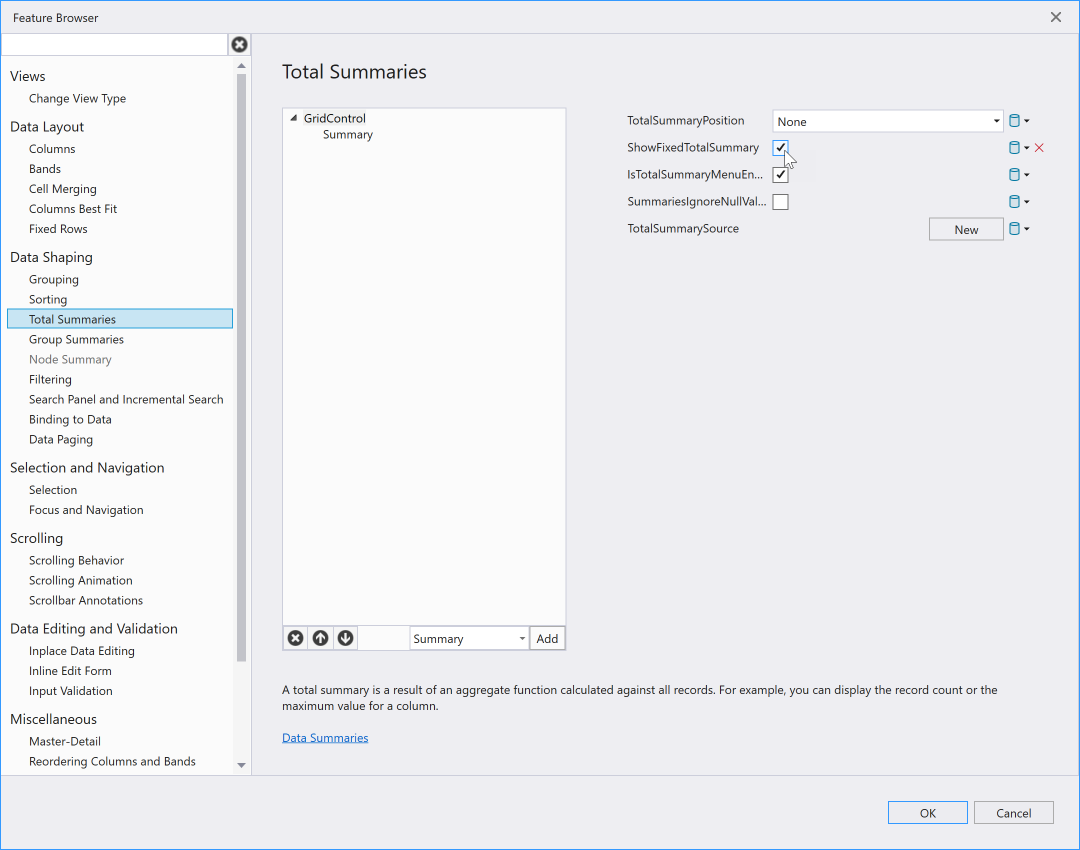
5. 单击Add按钮创建GridSummaryItem对象并将其分配给GridControl.TotalSummary集合。
6. 指定FieldName 和SummaryType属性来应用摘要。
7. 将Alignment属性设置为Left,来显示固定摘要面板得左侧显示摘要。

分组摘要
1. 打开Feature Browser 窗口,并跳转到Data Shaping → Group Summaries。
2. 单击Add按钮创建GridSummaryItem对象并将其分配给GridControl.GroupSummary集合。
3. 指定FieldName和SummaryType属性来应用摘要。
4. 指定DisplayFormat属性来以货币格式显示组摘要。






















 957
957

 被折叠的 条评论
为什么被折叠?
被折叠的 条评论
为什么被折叠?








